Kā pievienot Live abonentu skaitu OBS straumei apgriezts
Straumēšanas Ierīces / / August 04, 2021
Sludinājumi
Pieņemsim, ka esat YouTube lietotājs un bieži vadāt tiešraides, taču jums nav iespējas izsekot pašreizējai auditorijai. Dažos gadījumos jūs varat pievienot tiešraides abonentu skaitītāju savai straumei vai vispār. Tas ļautu jums izskatīties profesionāli un arī sniegtu tiešraidi no abonentiem, kuri jums ir.
Tiešsaistes klātbūtnes izsekošana ir ļoti svarīga, ja sākat strādāt kā straumētājs vai esat sociālais ietekmētājs. Tiešraides abonentu skaita izsekošana līdz apgrieztajai OBS straumei arī palīdzēs labāk izprast auditoriju. Šajā rakstā mēs pieminēsim darbības, kā pievienot tiešraides abonentu skaitītāju OBS straumei, kā arī to apgriešanu un fona maiņu.
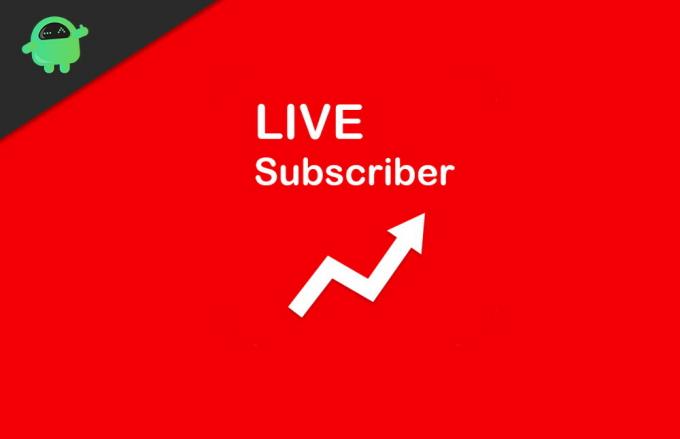
Satura rādītājs
-
1 Kā pievienot Live abonentu skaitu OBS straumei apgriezts
- 1.1 1. darbība: iestatiet kanāla nosaukumu
- 1.2 2. darbība: iestatiet avotu un brīdinājumus
- 1.3 3. darbība. Pielāgojiet tiešraides abonentu skaitītāju
- 2 Secinājums
Kā pievienot Live abonentu skaitu OBS straumei apgriezts
Tiešraides abonentu skaita pievienošana OBS straumei nav īpaši sarežģīta. ja spēlējat vai straumējat par jebkuru tēmu, jo īpaši abonentu tiešraides skaits ir lieliska iespēja. Es visu procesu esmu sadalījis trīs segmentos, tāpēc jums to ir vieglāk saprast.
Sludinājumi
1. darbība: iestatiet kanāla nosaukumu
Pirmkārt, atveriet pārlūkprogrammu un apmeklējiet vietni livecounts.net vietne. Tur uznirstošajā logā ievadiet sava kanāla nosaukumu. Pēc tam noklikšķiniet uz labi pogu, lai sāktu abonentu skaitu.

Tagad dodieties uz pārlūka adreses joslu, atlasiet URL, ar peles labo pogu noklikšķiniet uz tā un atlasiet Kopēt. Arī jūs varat izmantot Ctrl + C īsinājumtaustiņš.

2. darbība: iestatiet avotu un brīdinājumus
Tagad atveriet OBS un noklikšķiniet uz PLus ikona “+” zem Avoti, otrā kreisā kolonna.
Sludinājumi
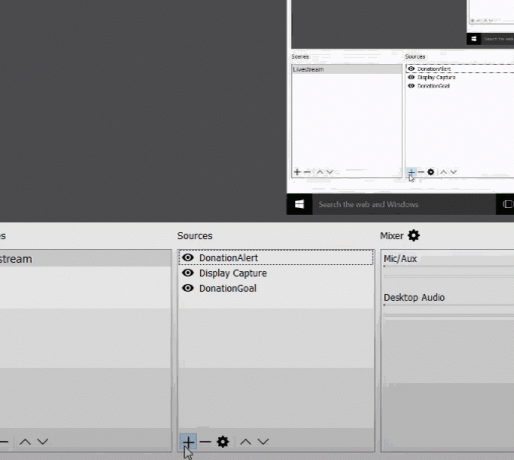
Izvēlnē atlasiet BrowserSource opciju un pievienojiet to tiešraides straumes avotiem.
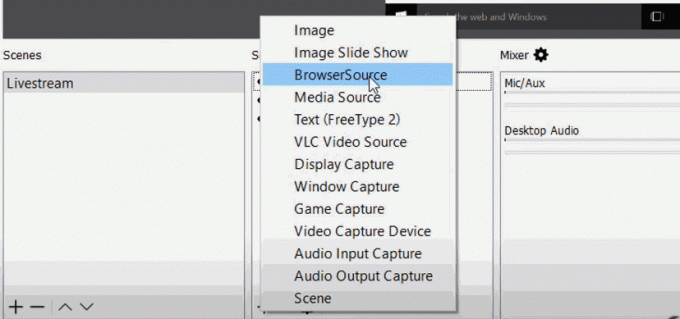
Pēc tam parādīsies uzvedne. Tur zem Izveidot jaunu etiķeti, to varat nosaukt par abonentu. Pēc tam noklikšķiniet uz labi pogu.
Sludinājumi

Nākamajā uzvednē ielīmējiet nokopēto URL, URL ievades laukā nospiežot īsinājumtaustiņu Ctrl + V. Noklikšķiniet uz labi Vēlreiz pogu, un pēc tam jūs varat redzēt tiešraides abonentu skaitu OBS.
3. darbība. Pielāgojiet tiešraides abonentu skaitītāju
Lai pielāgotu tiešraides abonentu skaitītāju atbilstoši savām vēlmēm, ar peles labo pogu noklikšķiniet uz Abonenti saskaņā Avoti zemāk. Pēc tam atlasiet Filtri izvēlnes opcija.

Jaunajā uzvednes logā noklikšķiniet uz Plus ikona “+”Un atlasiet Apgriezt / Pad izvēlnē.

Tagad vienkārši ievadiet Pa kreisi vērtība kā 175, Augstākā vērtība kā 200, Pa labi vērtība kā 175un, visbeidzot, Apakšā vērtība kā 280.
Pēc šo vērtību ievadīšanas abonentu skaitam jābūt redzamam. Ja nē, tad nedaudz pielabojiet vērtības, lai atrastu savu uzvalku.
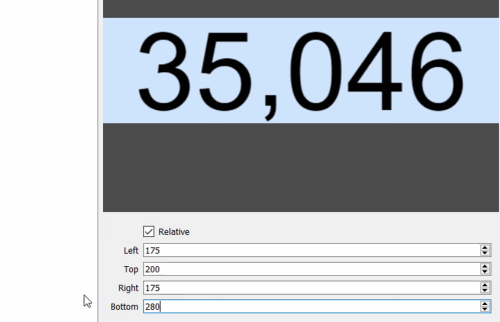
Ja arī vēlaties mainīt fonu, nospiediet taustiņu Plus “+” vēlreiz un atlasiet Chroma atslēga opcija.
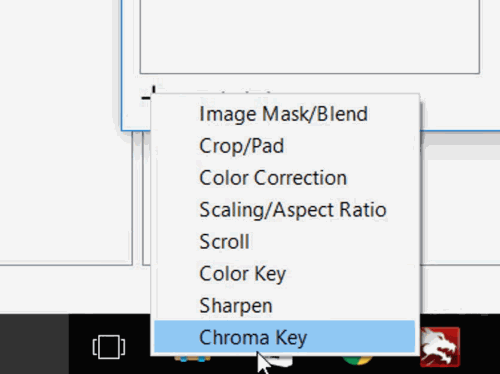
Tagad noklikšķiniet uz Galvenās krāsas tips nolaižamā izvēlne. Pēc tam atlasiet Pielāgots opciju, noklikšķiniet uz Atlasiet Krāsa pogu un izvēlieties krāsu atbilstoši savām vēlmēm.

Visbeidzot, lai pielāgotu krāsas, varat pielāgot dažus hroma taustiņu iestatījumus.
Secinājums
Tātad tas ir vienkāršs un vienkāršs veids, kā pievienot savu abonentu skaitu savai OBS straumei, kas apgriezta. Ja straumējat regulāri, varat saglabāt veidni un izmantot to visās straumēs un reāllaikā parādīt, cik liela ir jūsu auditorija!
Redaktora izvēle:
- Kā skatīties Google Pixel 4 tiešraides notikumu?
- Tuviniet sava datora tālummaiņas melnā ekrāna problēmu
- Mainiet nedrošās paroles savā Google kontā
- Atspējojiet Twitter flotes Android un iOS ierīcēs
- Kā novērst Instagram paziņojumus, kas nerāda problēmu
Rahuls ir datorzinātņu students, kurš ir ļoti ieinteresēts tehnoloģiju un kriptovalūtu tēmu jomā. Lielāko daļu laika viņš pavada vai nu rakstot, vai klausoties mūziku, vai ceļojot pa neredzētām vietām. Viņš uzskata, ka šokolāde ir visu viņa problēmu risinājums. Dzīve notiek, un kafija palīdz.



